Firefox는 특히 훌륭한 브라우저입니다.오픈 소스, 소프트웨어 자유 및 오픈 인터넷에 관심을 갖습니다. 파이어 폭스에 대해 말할 수있는 모든 좋은 점에도 불구하고, 여전히 약간의 성가심이 있습니다. 가장 큰 장점은 Firefox 프로필을 백업하고 복원하는 기본 방법이 아직 없다는 것입니다. 대신, 사용자는 "Firefox Sync"를 사용해야한다고 주장합니다.
스포일러 경고:이 기사의 끝 부분에서 아래로 스크롤하여 비디오 자습서를보십시오.
Firefox Sync는 특히 설정할 때 좋습니다.여러 컴퓨터의 브라우저. 문제는 존재하는 프로파일을 저장할 수 없으며 새로운 프로파일로만 데이터를 다운로드한다는 것입니다. 동기화를 피하고 모든 것을 유지하고 나중에 복원하려면 매우 성가신 일입니다.
운 좋게도 약간의 노하우로 Linux 터미널을 통해 Firefox 프로필을 백업 할 수 있습니다.
Firefox 프로필 백업 – 터미널

Firefox 웹 브라우저는 모든 프로파일 정보를 ~ / .mozilla홈 디렉토리에서 각 사용자에 대해 백업하려면 먼저 터미널 창을 열고 일반 사용자로 사용해야합니다. 이 과정에서 루트 셸을 얻으려고하지 마십시오. 백업 아카이브는 일반 사용자가 아닌 루트 사용자가 소유 할 수 있으므로 가능성이 높습니다. 간단한 Firefox 백업을 작성하려면 먼저 Firefox 브라우저를 닫으십시오. 그런 다음 터미널로 이동하여 compression 명령을 입력하십시오.
tar -jcvf firefox-browser-profile.tar.bz2 .mozilla
타르는 내부의 모든 파일을 압축합니다 ~ / .mozilla firefox-browser-profile.tar.bz2를 출력하십시오. 프로세스가 완료되면 잠금 해제 된 기본 Firefox 백업이 생성됩니다. NextCloud 서버, Dropbox 계정, 외장 하드 드라이브 등에 자유롭게 넣으십시오.
참고 : Firefox 프로필 Tar 아카이브를 암호화하지 않도록 선택하면 자신이 취약 해집니다. 손에 든 사람은 firefox-browser-profile.tar.bz2 아카이브는 압축을 풀고 복원하여 Firefox를 열 수 있습니다. 여기에서 비밀번호, 기록, 이메일 주소, 신용 카드 정보 등에 액세스 할 수 있습니다.
아래의 암호화 단계를 건너 뛰려는 경우 본인 만 아는 안전한 비밀번호로 계정에 백업을 업로드하십시오!
Firefox 프로필 백업 복원
Firefox 프로필 백업을 복원 하시겠습니까? 시작하려면 원래 ~ / .mozilla 폴더를 삭제하십시오. 이렇게하면 파일 충돌 및 엉망이 방지됩니다.
rm -rf ~/.mozilla
그런 다음 다음을 사용하여 아카이브를 홈 폴더로 직접 추출하십시오.
tar -xvf firefox-browser-profile.tar.bz2
Firefox 프로필 백업 암호화
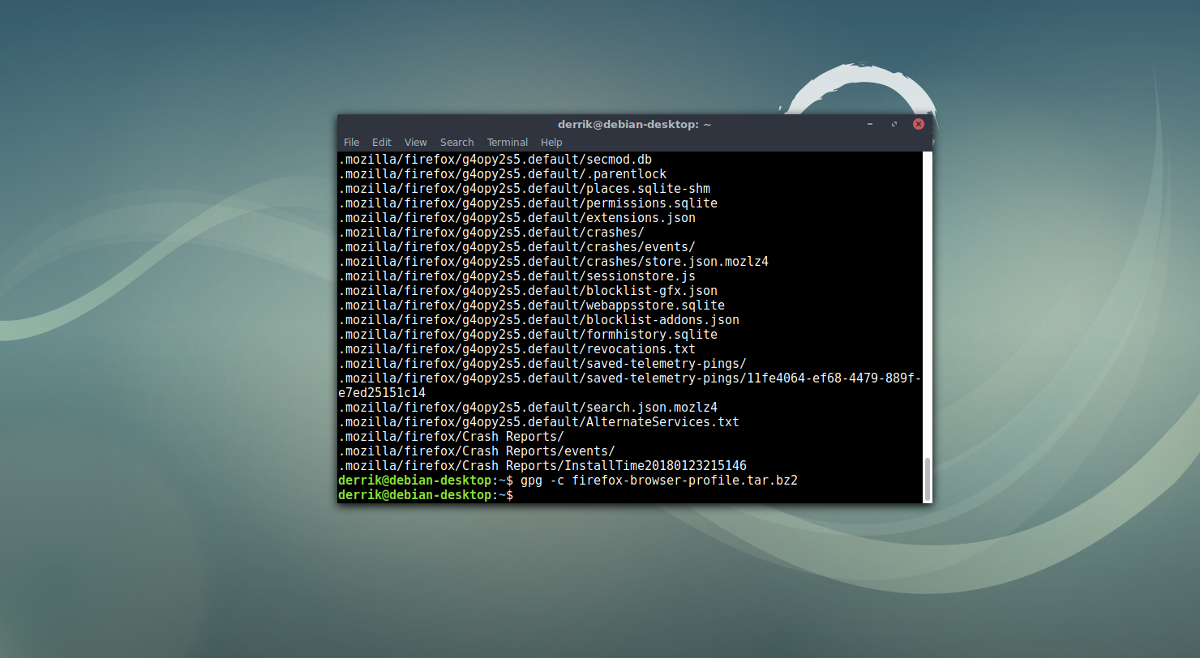
Firefox 프로파일의 기본 백업 수행Tar를 사용하는 디렉토리는 쉽고 빠르지 만 안전하지는 않습니다. 해당 백업 아카이브에 손을 대면 누구나 쉽게 추출하여 암호, 기록 및 모든 것에 대한 전체 액세스 권한을 얻을 수 있습니다. 따라서 백업을 암호화하는 것이 매우 중요합니다. Linux에서 Tar 아카이브를 암호화하는 가장 쉽고 빠른 방법은 GPG 암호화를 사용하는 것입니다.
참고 : GPG를 사용하려면 시스템에 GnuPG를 설치해야합니다. Gnome Software 앱, KDE Discover Store 등을 통해 찾으십시오.
위의 백업 아카이브를 생성 한 후 터미널로 이동하여 GPG를 사용하여 암호화하십시오.
gpg -c firefox-browser-profile.tar.bz2
달리는 gpg -c 암호화 프로세스가 시작되고 암호를 설정하라는 메시지가 표시됩니다. 안전하고 기억하기 쉬운 비밀번호를 입력하십시오.
프로세스가 완료되면 암호화되지 않은 firefox-browser-profile.tar.bz2를 삭제하십시오. 대신, firefox-browser-profile.tar.bz2.gpg를 백업으로 유지해야합니다.
다음을 사용하여 언제든지 파일을 해독하십시오.
gpg firefox-browser-profile.tar.bz2.gpg
Deja Dup으로 Firefox 프로파일 백업
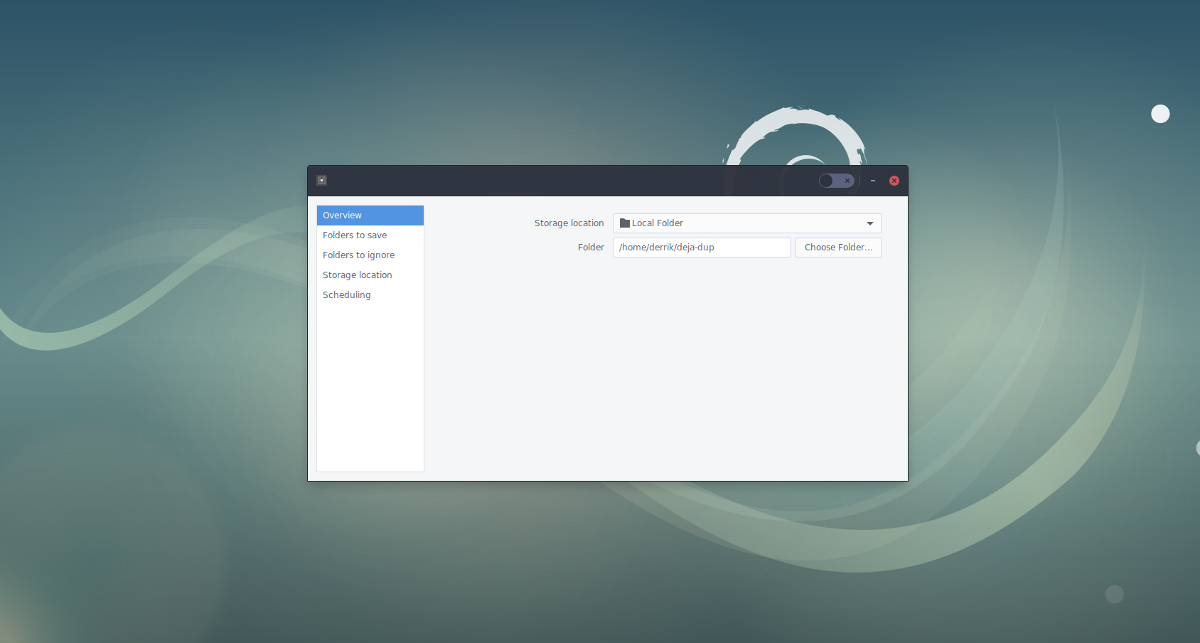
Tar 아카이브를 사용하여 Firefox 브라우저 백업프로파일은 핀치 방식으로 작동하지만 일반 사용자에게 더 쉬운 솔루션을 원한다면 Linux 용 Deja Dup 백업 도구 사용을 고려해야합니다. 이 응용 프로그램에 관해서는 사랑하는 톤이 있습니다. 위의 백업 방법이 너무 지루한 경우이를 대신 사용하는 것이 좋습니다.
- 매주 및 매일 자동 백업을 지원합니다. 이것은 항상 Firefox Linux 프로파일의 현재 백업을 보유하는 데 사용될 수 있습니다.
- 외부 하드 드라이브, SD 카드 및 USB 플래시 드라이브로 직접 백업을 지원하므로 Linux를 처음 사용하는 경우에도 어디서나 프로파일 백업을 신속하게 수행 할 수 있습니다.
- NFS, Samba 및 FTP / SFTP를 통해 직접 백업 할 수 있습니다.
- GPG 암호화 지원을 통해 프로필을 안전하게 유지하고 노력하지 않아도됩니다.
- 올바른 위치에서 쉽게 백업을 즉시 복원 할 수 있습니다. 브라우저 설정을 백업 및 복원하려는 새로운 사용자에게 완벽한 기능입니다.
- 전체를 저장합니다 / home / user / 단순한 디렉토리가 아닌 디렉토리 ~ / .mozilla따라서 사용자는 브라우저뿐만 아니라 모든 설정을 백업 할 수 있습니다.
Firefox를 백업하는 전통적인 방법터미널에 능숙하면 브라우저 프로필을 쉽게 사용할 수 있으며 여기 저기 명령을 입력해도 상관 없습니다. 그러나 터미널 명령을 입력하는 것을 싫어하고 쉽고 자동적 인 것을 찾고 있다면 Deja Dup이 완벽한 대안입니다. Linux에서 Deja Dup 백업 도구를 사용하는 방법을 모르십니까? 작동 방식을 정확히 알아 보려면 여기에서 가이드를 확인하십시오!
Chrome을 사용하고 Chrome 프로필을 백업하는 방법을 배우고 싶은 경우 적용됩니다.













코멘트